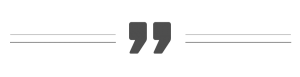วิธีการขอใบกำกับภาษีอิเล็กทรอนิกส์ (E-Tax) บน OpenLandscape Cloud
วิธีการขอใบกำกับภาษีอิเล็กทรอนิกส์ (E-Tax) บน OpenLandscape Cloud
ผู้ใช้บริการสามารถขอใบกำกับภาษีอิเล็กทรอนิกส์ (E-Tax) บน OpenLandscape Cloud ได้ตอนดำเนินการเติมเครดิตโดยมีวิธีการ ดังนี้
1.คลิกที่เมนู Payment ที่แถบเมนูด้านซ้าย ระบบจะพาคุณเข้าสู่หน้า Payment ดังรูปและกดปุ่ม Top-Up ในส่วน Money Credit Balance เพื่อดำเนินการเติมเครดิต
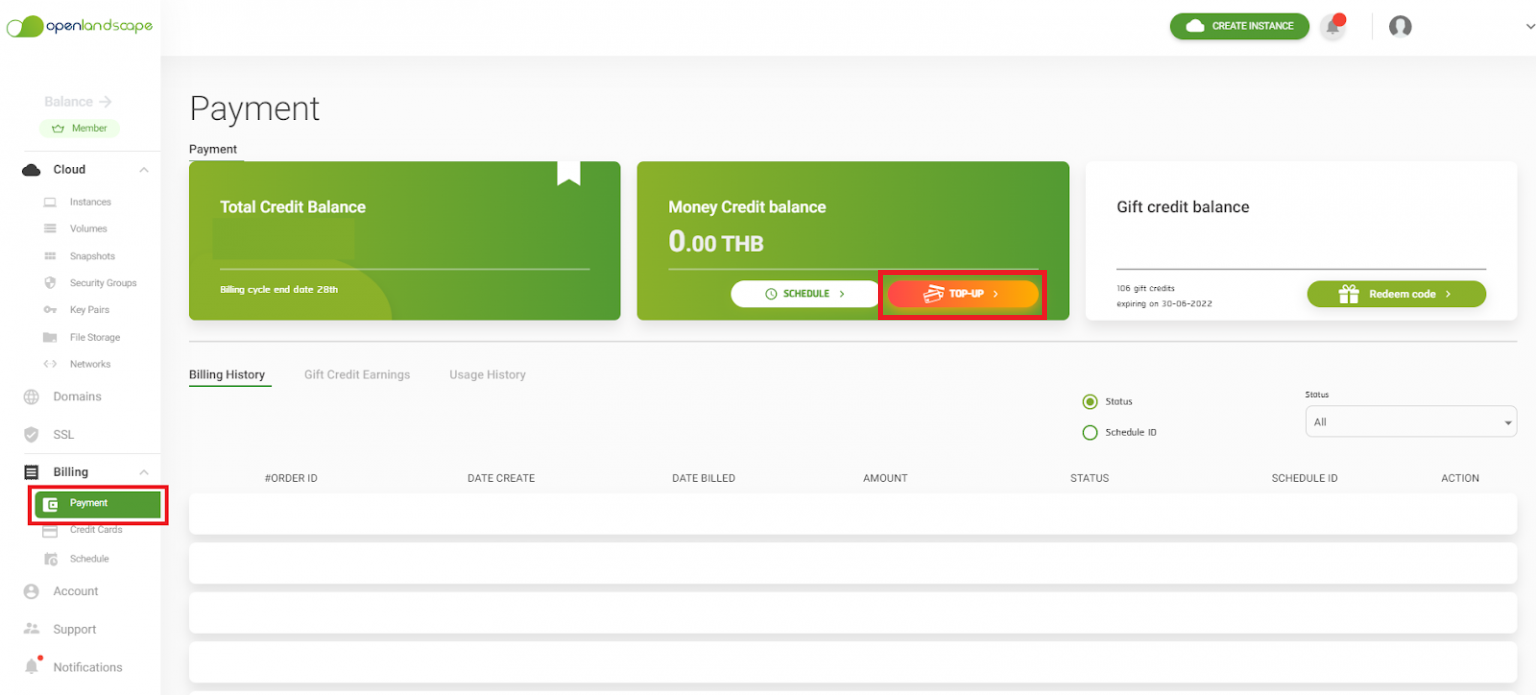
2.ระบบจะปรากฏหน้าต่าง Top up ให้ใส่จำนวนเงินที่ต้องการเติมเครดิตลงในช่อง Please fill amount due ผู้ใช้บริการสามารถกดเลือก Check box ในช่อง “ต้องการออกใบกำกับภาษีอิเล็กทรอนิกส์แบบตัวเต็ม (E-Tax)” และหากนิติบุคคลที่เติมเครดิตตั้งแต่ 1,000 บาท สามารถแจ้งการนำส่งใบยืนยันการหักภาษี ณ ที่จ่ายได้ โดยเลือก Check box ในช่อง “ต้องการนำส่งใบยืนยันการภาษี ณ ที่จ่าย”
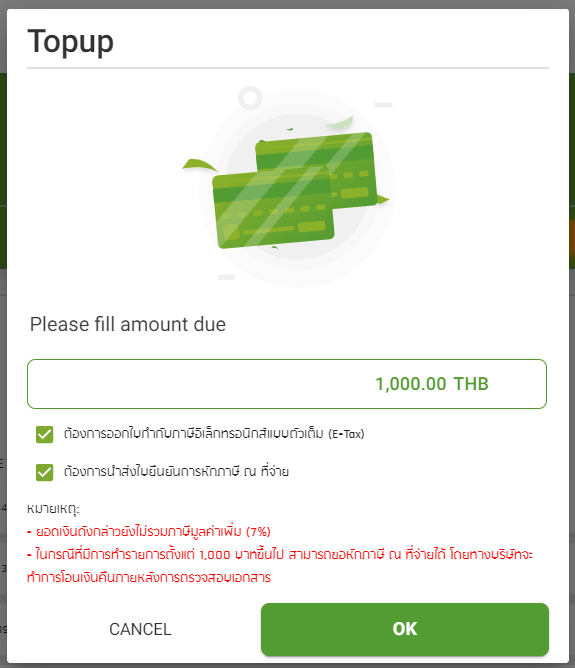
3.สำหรับผู้ใช้บริการที่ยังไม่เคยบันทึกข้อมูลการออก Tax invoice / receipt ระบบจะแสดงหน้าต่างให้กรอกข้อมูลครั้งแรกตามหัวข้อ ดังนี้
- ชื่อบริษัท / ชื่อ – นามสกุล
- เลขประจำตัวผู้เสียภาษี
- ที่อยู่
- จังหวัด
- เขต / อำเภอ
- แขวง / ตำบล
- รหัสไปรษณีย์
เมื่อกรอกข้อมูลทั้งหมดเรียบร้อยแล้วกดปุ่ม OK เพื่อยืนยันข้อมูล
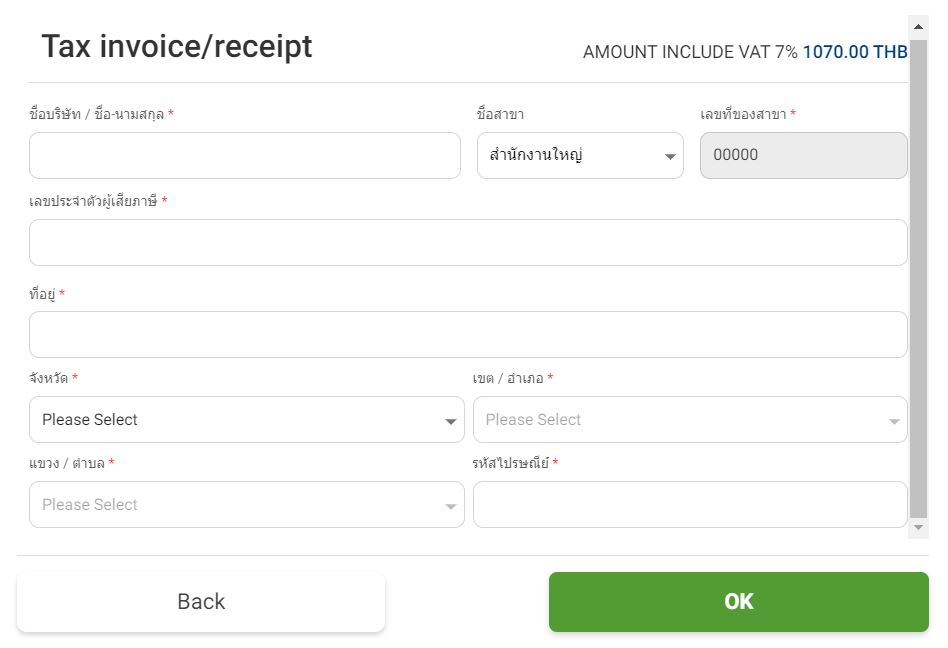
เมื่อบันทึกข้อมูลเรียบร้อยแล้ว ผู้ใช้บริการสามารถเลือกช่องทางการชำระเงินในช่อง Choose your payment methhod และตรวจสอบความถูกต้องของข้อมูลในการกรอก Tax invoice / receipt ในช่อง Summary ทางด้านขวา ดังนี้
- ประเภทเอกสารที่ต้องการ Receipt หรือ E-Tax
- ที่อยู่ในการออก Receipt หรือ E-Tax
- เลขประจำตัวผู้เสียภาษี
- ค่าบริการที่ต้องชำระ
หากต้องการแก้ไขข้อมูล สามารถกดที่ Change เลือกแก้ไขข้อมูล
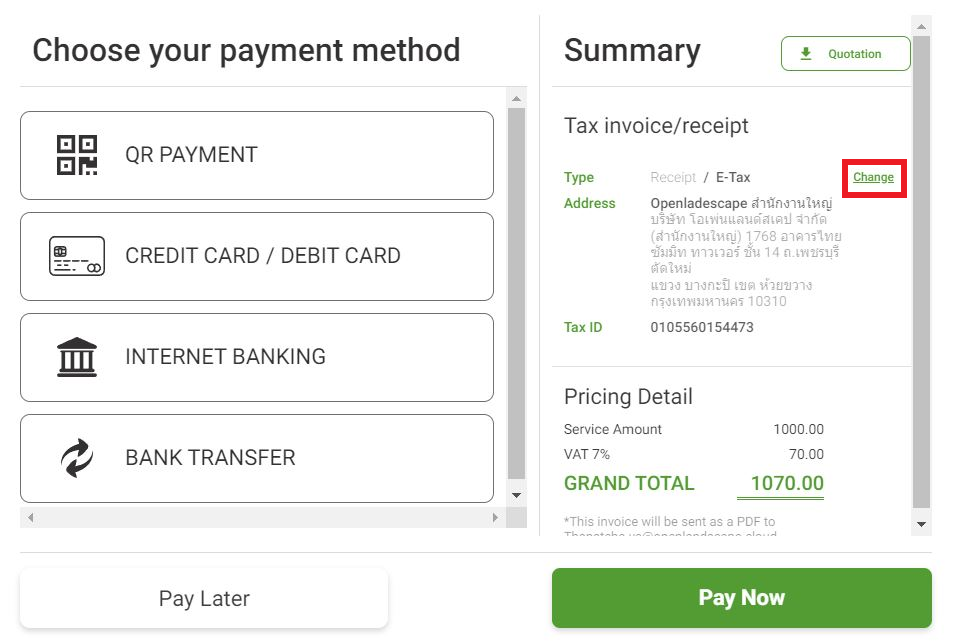
4.ในกรณีที่ผู้ใช้บริการเป็นนิติบุคคล สามารถหักภาษี ณ ที่ จ่าย และนำส่งเอกสารใบหักภาษี ณ ที่จ่าย เมื่อมีการเติมเครดิตตั้งแต่ 1,000 บาท ขึ้นไป โดยกดเลือกที่ปุ่ม E-Tax และเลือก Check box ในช่อง “ต้องการนำส่งใบหักภาษี ณ ที่จ่าย” ซึ่งมีเงื่อนไข ดังนี้
- กรุณานำส่งเอกสารใบหักภาษี ณ ที่จ่าย (ตัวจริง) มาทางที่อยู่ บริษัท โอเพ่นแลนด์สเคป จำกัด 1768 อาคารไทยซัมมิท ทาวเวอร์ ชั้น 14 ถ.เพชรบุรีตัดใหม่ แขวงบางกะปิ เขตห้วยขวาง กรุงเทพมหานคร 10310 ทางบริษัทจะดำเนินการโอนเงินคืนภายใน 15 วันทำการ หลังจากได้รับใบหักภาษี ณ ที่จ่าย (ตัวจริง) เท่านั้น
- ผู้ใช้บริการกรอกข้อมูลตามรูปด้านล่างให้เรียบร้อย ซึ่งประกอบไปด้วย เลขที่บัญชีธนาคาร สำหรับโอนเงินคืน และ ธนาคาร
- กดปุ่ม OK เพื่อบันทึกข้อมูล
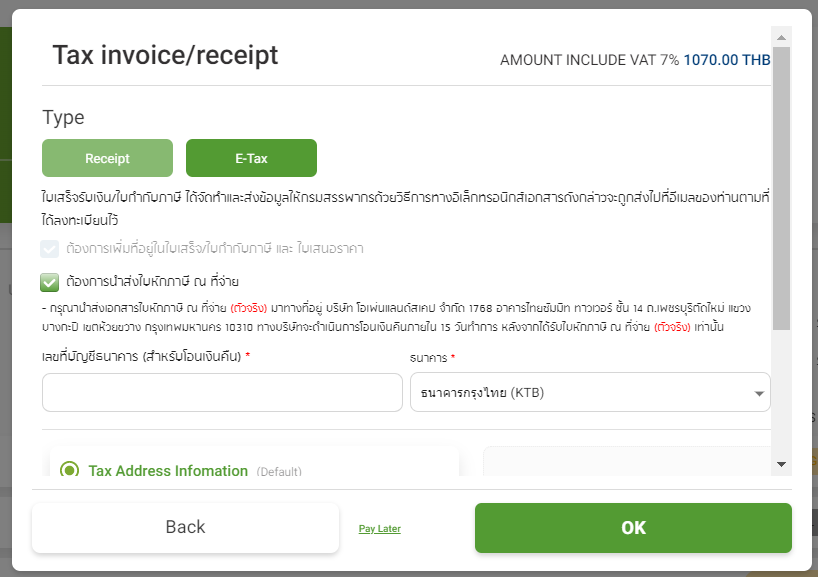
5.เมื่อดำเนินการเรียบร้อย ระบบจะกลับมาที่หน้า Choose your payment method อีกครั้ง เพื่อให้ดำเนินการชำระค่าบริการ
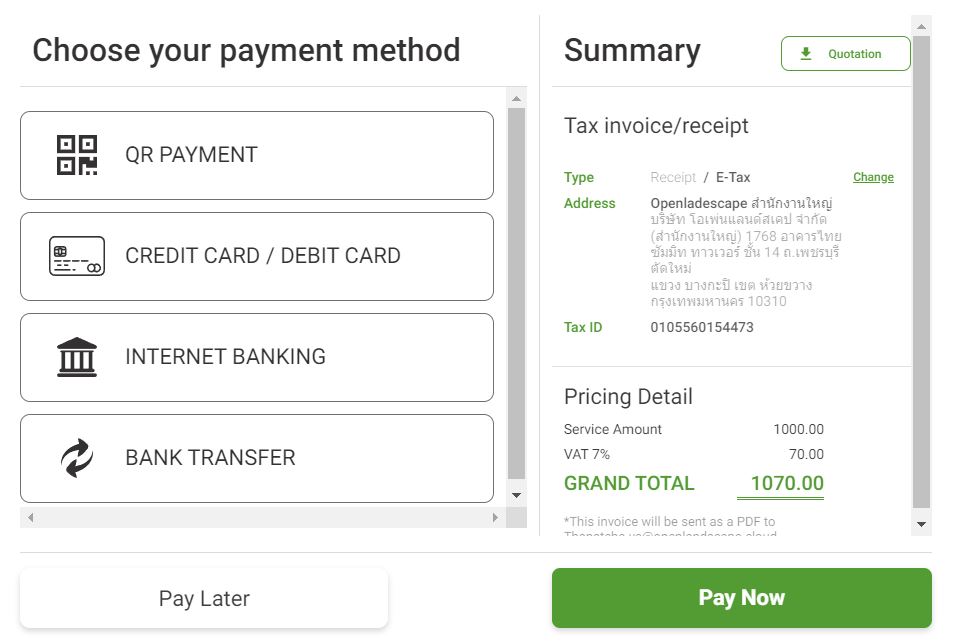
ซึ่งหลังจากที่ผู้ใช้บริการชำระค่าบริการเรียบร้อยแล้ว จะได้รับใบเสร็จรับเงินและใบกำกับภาษีผ่านทางอีเมลของผู้ใช้บริการตามที่ได้แจ้งไว้ ตามตัวอย่างเอกสาร ดังนี้
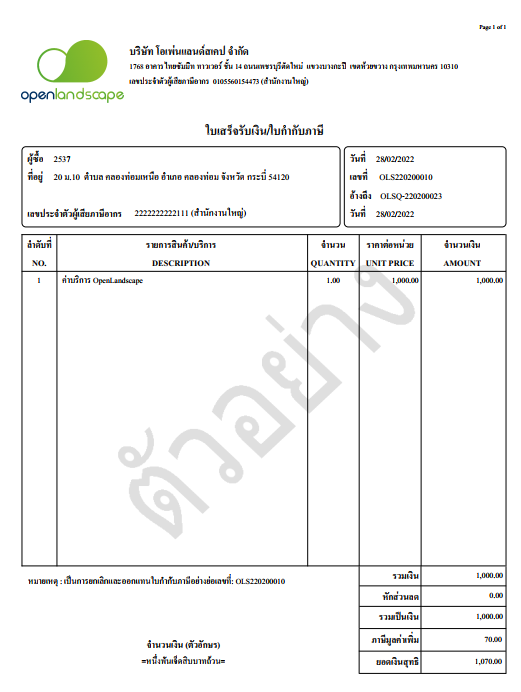
หากมีข้อสงสัย หรือต้องการสอบถามข้อมูลเพิ่มเติมสามารถติดต่อ OpenLandscape ผ่านทางอีเมล technical-support@ols.co.th หรือ Call Center 02-257-7189 ได้ตลอด 24 ชั่วโมง
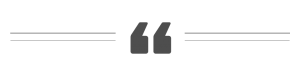
ติดตามข่าวสารใหม่ ๆ หรือข้อมูลน่ารู้อีกมากมายได้ที่
 OpenLandscape Fanpage | https://www.facebook.com/openlandscapecloud/
OpenLandscape Fanpage | https://www.facebook.com/openlandscapecloud/
 OpenLandscape Twitter | https://www.twitter.com/olscloud/
OpenLandscape Twitter | https://www.twitter.com/olscloud/
 OpenLandscape Cloud | https://openlandscape.cloud/
OpenLandscape Cloud | https://openlandscape.cloud/

จบการศึกษาจาก คณะวิทยาศาสตร์และศิลปศาสตร์ สาขาระบบสารสนเทศมหาวิทยาลัยบูรพา วิทยาเขตจันทบุรี